instrument panel OPEL CASCADA 2016.5 Instruktionsbog til Infotainment (in Danish)
[x] Cancel search | Manufacturer: OPEL, Model Year: 2016.5, Model line: CASCADA, Model: OPEL CASCADA 2016.5Pages: 117, PDF Size: 1.97 MB
Page 6 of 117
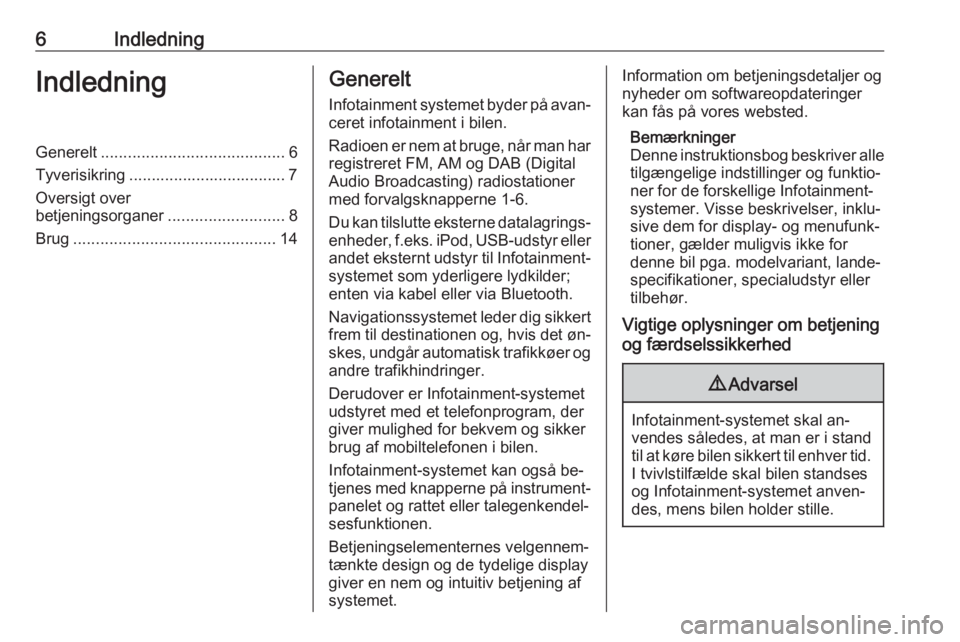
6IndledningIndledningGenerelt......................................... 6
Tyverisikring ................................... 7
Oversigt over
betjeningsorganer ..........................8
Brug ............................................. 14Generelt
Infotainment systemet byder på avan‐
ceret infotainment i bilen.
Radioen er nem at bruge, når man har registreret FM, AM og DAB (Digital
Audio Broadcasting) radiostationer
med forvalgsknapperne 1-6.
Du kan tilslutte eksterne datalagrings‐
enheder, f.eks. iPod, USB-udstyr eller
andet eksternt udstyr til Infotainment-
systemet som yderligere lydkilder;
enten via kabel eller via Bluetooth.
Navigationssystemet leder dig sikkert frem til destinationen og, hvis det øn‐
skes, undgår automatisk trafikkøer og andre trafikhindringer.
Derudover er Infotainment-systemet
udstyret med et telefonprogram, der
giver mulighed for bekvem og sikker
brug af mobiltelefonen i bilen.
Infotainment-systemet kan også be‐
tjenes med knapperne på instrument‐
panelet og rattet eller talegenkendel‐
sesfunktionen.
Betjeningselementernes velgennem‐ tænkte design og de tydelige display
giver en nem og intuitiv betjening af systemet.Information om betjeningsdetaljer og
nyheder om softwareopdateringer
kan fås på vores websted.
Bemærkninger
Denne instruktionsbog beskriver alle tilgængelige indstillinger og funktio‐
ner for de forskellige Infotainment-
systemer. Visse beskrivelser, inklu‐
sive dem for display- og menufunk‐
tioner, gælder muligvis ikke for
denne bil pga. modelvariant, lande‐
specifikationer, specialudstyr eller
tilbehør.
Vigtige oplysninger om betjening
og færdselssikkerhed9 Advarsel
Infotainment-systemet skal an‐
vendes således, at man er i stand
til at køre bilen sikkert til enhver tid. I tvivlstilfælde skal bilen standses
og Infotainment-systemet anven‐
des, mens bilen holder stille.
Page 14 of 117
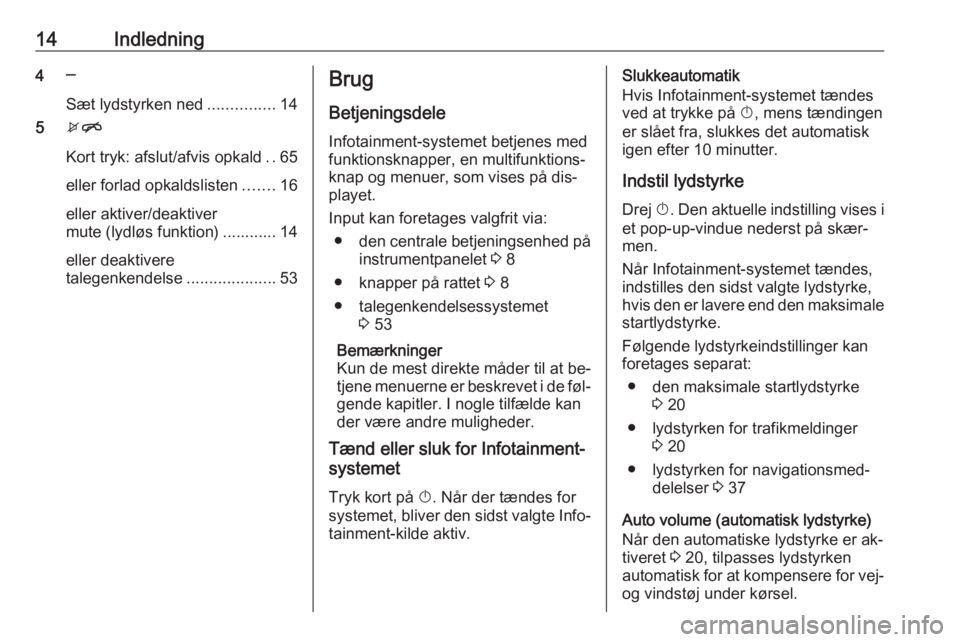
14Indledning4─
Sæt lydstyrken ned ...............14
5 xn
Kort tryk: afslut/afvis opkald ..65
eller forlad opkaldslisten .......16
eller aktiver/deaktiver
mute (lydløs funktion) ............ 14
eller deaktivere
talegenkendelse ....................53Brug
Betjeningsdele
Infotainment-systemet betjenes med
funktionsknapper, en multifunktions‐
knap og menuer, som vises på dis‐
playet.
Input kan foretages valgfrit via: ● den centrale betjeningsenhed på
instrumentpanelet 3 8
● knapper på rattet 3 8
● talegenkendelsessystemet 3 53
Bemærkninger
Kun de mest direkte måder til at be‐
tjene menuerne er beskrevet i de føl‐
gende kapitler. I nogle tilfælde kan
der være andre muligheder.
Tænd eller sluk for Infotainment-
systemet
Tryk kort på X. Når der tændes for
systemet, bliver den sidst valgte Info‐
tainment-kilde aktiv.Slukkeautomatik
Hvis Infotainment-systemet tændes
ved at trykke på X, mens tændingen
er slået fra, slukkes det automatisk
igen efter 10 minutter.
Indstil lydstyrke Drej X. Den aktuelle indstilling vises i
et pop-up-vindue nederst på skær‐
men.
Når Infotainment-systemet tændes,
indstilles den sidst valgte lydstyrke,
hvis den er lavere end den maksimale
startlydstyrke.
Følgende lydstyrkeindstillinger kan
foretages separat:
● den maksimale startlydstyrke 3 20
● lydstyrken for trafikmeldinger 3 20
● lydstyrken for navigationsmed‐ delelser 3 37
Auto volume (automatisk lydstyrke)
Når den automatiske lydstyrke er ak‐
tiveret 3 20, tilpasses lydstyrken
automatisk for at kompensere for vej- og vindstøj under kørsel.
Page 17 of 117
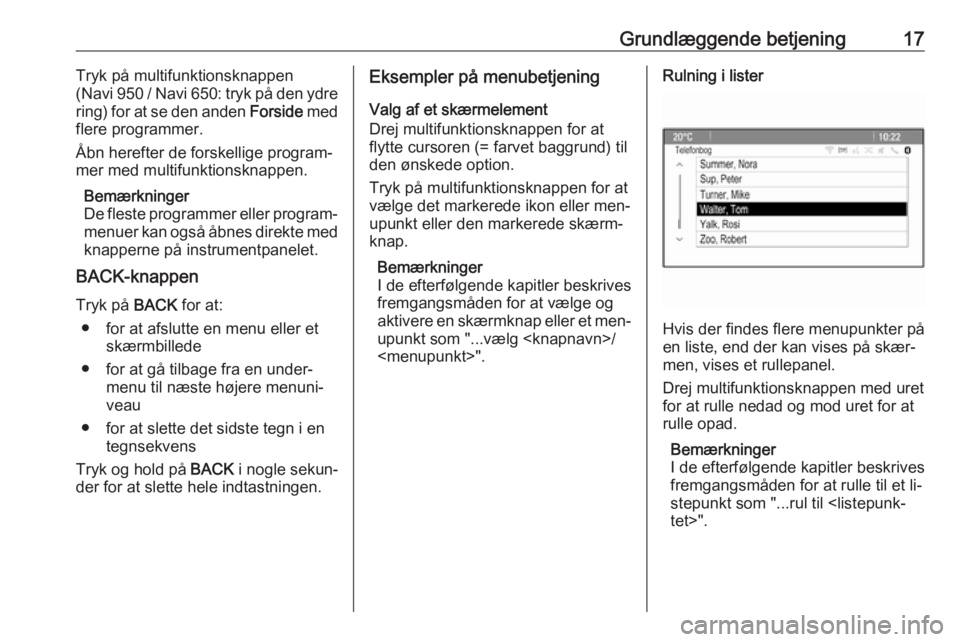
Grundlæggende betjening17Tryk på multifunktionsknappen
( Navi 950 / Navi 650: tryk på den ydre
ring) for at se den anden Forside med
flere programmer.
Åbn herefter de forskellige program‐
mer med multifunktionsknappen.
Bemærkninger
De fleste programmer eller program‐ menuer kan også åbnes direkte med
knapperne på instrumentpanelet.
BACK-knappen
Tryk på BACK for at:
● for at afslutte en menu eller et skærmbillede
● for at gå tilbage fra en under‐ menu til næste højere menuni‐
veau
● for at slette det sidste tegn i en tegnsekvens
Tryk og hold på BACK i nogle sekun‐
der for at slette hele indtastningen.Eksempler på menubetjening
Valg af et skærmelement
Drej multifunktionsknappen for at
flytte cursoren (= farvet baggrund) til
den ønskede option.
Tryk på multifunktionsknappen for at
vælge det markerede ikon eller men‐
upunkt eller den markerede skærm‐
knap.
Bemærkninger
I de efterfølgende kapitler beskrives
fremgangsmåden for at vælge og
aktivere en skærmknap eller et men‐
upunkt som "...vælg
Hvis der findes flere menupunkter på
en liste, end der kan vises på skær‐
men, vises et rullepanel.
Drej multifunktionsknappen med uret
for at rulle nedad og mod uret for at
rulle opad.
Bemærkninger
I de efterfølgende kapitler beskrives
fremgangsmåden for at rulle til et li‐
stepunkt som "...rul til
Page 18 of 117
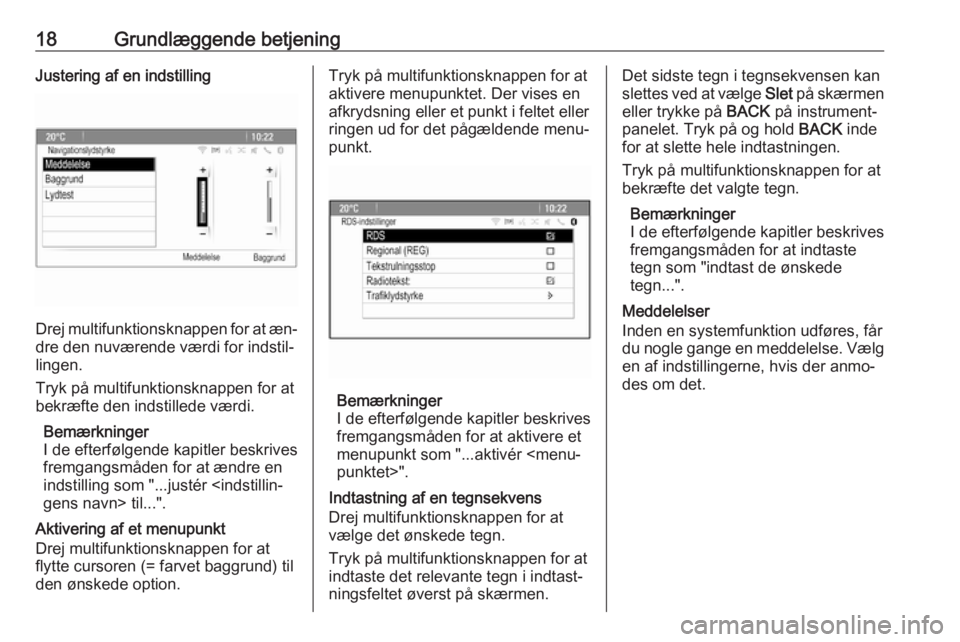
18Grundlæggende betjeningJustering af en indstilling
Drej multifunktionsknappen for at æn‐dre den nuværende værdi for indstil‐
lingen.
Tryk på multifunktionsknappen for at
bekræfte den indstillede værdi.
Bemærkninger
I de efterfølgende kapitler beskrives
fremgangsmåden for at ændre en
indstilling som "...justér
Aktivering af et menupunkt
Drej multifunktionsknappen for at
flytte cursoren (= farvet baggrund) til
den ønskede option.
Tryk på multifunktionsknappen for at
aktivere menupunktet. Der vises en
afkrydsning eller et punkt i feltet eller ringen ud for det pågældende menu‐
punkt.
Bemærkninger
I de efterfølgende kapitler beskrives
fremgangsmåden for at aktivere et
menupunkt som "...aktivér
Indtastning af en tegnsekvens
Drej multifunktionsknappen for at
vælge det ønskede tegn.
Tryk på multifunktionsknappen for at
indtaste det relevante tegn i indtast‐
ningsfeltet øverst på skærmen.
Det sidste tegn i tegnsekvensen kan
slettes ved at vælge Slet på skærmen
eller trykke på BACK på instrument‐
panelet. Tryk på og hold BACK inde
for at slette hele indtastningen.
Tryk på multifunktionsknappen for at
bekræfte det valgte tegn.
Bemærkninger
I de efterfølgende kapitler beskrives
fremgangsmåden for at indtaste
tegn som "indtast de ønskede
tegn...".
Meddelelser
Inden en systemfunktion udføres, får
du nogle gange en meddelelse. Vælg en af indstillingerne, hvis der anmo‐
des om det.
Page 33 of 117
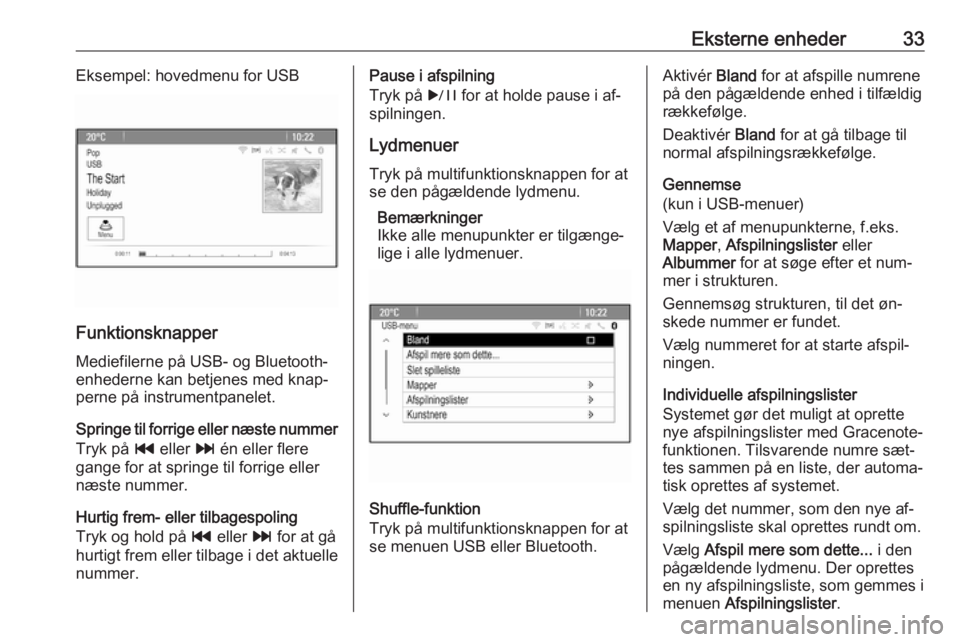
Eksterne enheder33Eksempel: hovedmenu for USB
FunktionsknapperMediefilerne på USB- og Bluetooth-enhederne kan betjenes med knap‐
perne på instrumentpanelet.
Springe til forrige eller næste nummer
Tryk på t eller v én eller flere
gange for at springe til forrige eller næste nummer.
Hurtig frem- eller tilbagespoling
Tryk og hold på t eller v for at gå
hurtigt frem eller tilbage i det aktuelle
nummer.
Pause i afspilning
Tryk på r for at holde pause i af‐
spilningen.
Lydmenuer
Tryk på multifunktionsknappen for at
se den pågældende lydmenu.
Bemærkninger
Ikke alle menupunkter er tilgænge‐
lige i alle lydmenuer.
Shuffle-funktion
Tryk på multifunktionsknappen for at
se menuen USB eller Bluetooth.
Aktivér Bland for at afspille numrene
på den pågældende enhed i tilfældig
rækkefølge.
Deaktivér Bland for at gå tilbage til
normal afspilningsrækkefølge.
Gennemse
(kun i USB-menuer)
Vælg et af menupunkterne, f.eks.
Mapper , Afspilningslister eller
Albummer for at søge efter et num‐
mer i strukturen.
Gennemsøg strukturen, til det øn‐
skede nummer er fundet.
Vælg nummeret for at starte afspil‐
ningen.
Individuelle afspilningslister
Systemet gør det muligt at oprette
nye afspilningslister med Gracenote-
funktionen. Tilsvarende numre sæt‐
tes sammen på en liste, der automa‐
tisk oprettes af systemet.
Vælg det nummer, som den nye af‐
spilningsliste skal oprettes rundt om.
Vælg Afspil mere som dette... i den
pågældende lydmenu. Der oprettes
en ny afspilningsliste, som gemmes i
menuen Afspilningslister .
Page 42 of 117
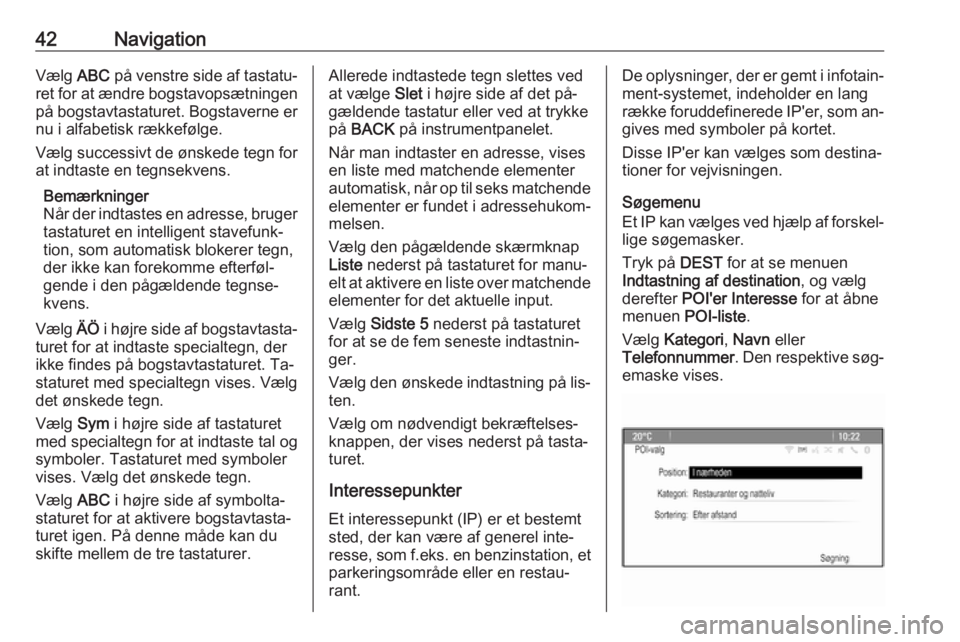
42NavigationVælg ABC på venstre side af tastatu‐
ret for at ændre bogstavopsætningen på bogstavtastaturet. Bogstaverne er
nu i alfabetisk rækkefølge.
Vælg successivt de ønskede tegn for
at indtaste en tegnsekvens.
Bemærkninger
Når der indtastes en adresse, bruger tastaturet en intelligent stavefunk‐
tion, som automatisk blokerer tegn,
der ikke kan forekomme efterføl‐
gende i den pågældende tegnse‐
kvens.
Vælg ÄÖ i højre side af bogstavtasta‐
turet for at indtaste specialtegn, der
ikke findes på bogstavtastaturet. Ta‐
staturet med specialtegn vises. Vælg
det ønskede tegn.
Vælg Sym i højre side af tastaturet
med specialtegn for at indtaste tal og symboler. Tastaturet med symboler
vises. Vælg det ønskede tegn.
Vælg ABC i højre side af symbolta‐
staturet for at aktivere bogstavtasta‐
turet igen. På denne måde kan du
skifte mellem de tre tastaturer.Allerede indtastede tegn slettes ved
at vælge Slet i højre side af det på‐
gældende tastatur eller ved at trykke
på BACK på instrumentpanelet.
Når man indtaster en adresse, vises
en liste med matchende elementer
automatisk, når op til seks matchende elementer er fundet i adressehukom‐
melsen.
Vælg den pågældende skærmknap
Liste nederst på tastaturet for manu‐
elt at aktivere en liste over matchende
elementer for det aktuelle input.
Vælg Sidste 5 nederst på tastaturet
for at se de fem seneste indtastnin‐
ger.
Vælg den ønskede indtastning på lis‐
ten.
Vælg om nødvendigt bekræftelses‐
knappen, der vises nederst på tasta‐
turet.
Interessepunkter Et interessepunkt (IP) er et bestemt
sted, der kan være af generel inte‐
resse, som f.eks. en benzinstation, et
parkeringsområde eller en restau‐
rant.De oplysninger, der er gemt i infotain‐ ment-systemet, indeholder en lang
række foruddefinerede IP'er, som an‐
gives med symboler på kortet.
Disse IP'er kan vælges som destina‐
tioner for vejvisningen.
Søgemenu
Et IP kan vælges ved hjælp af forskel‐ lige søgemasker.
Tryk på DEST for at se menuen
Indtastning af destination , og vælg
derefter POI'er Interesse for at åbne
menuen POI-liste.
Vælg Kategori , Navn eller
Telefonnummer . Den respektive søg‐
emaske vises.
Page 56 of 117
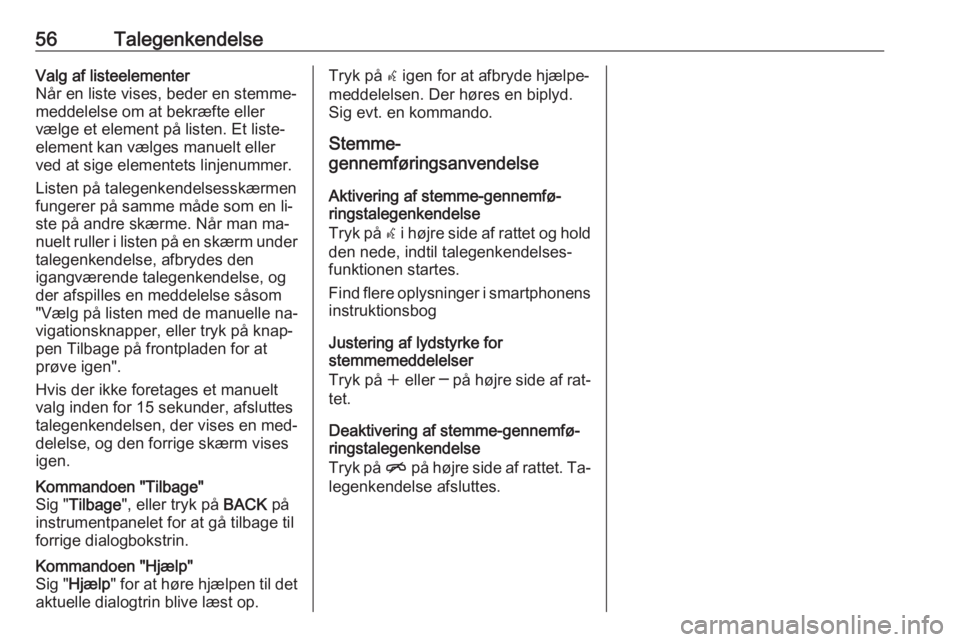
56TalegenkendelseValg af listeelementer
Når en liste vises, beder en stemme‐
meddelelse om at bekræfte eller
vælge et element på listen. Et liste‐
element kan vælges manuelt eller
ved at sige elementets linjenummer.
Listen på talegenkendelsesskærmen
fungerer på samme måde som en li‐
ste på andre skærme. Når man ma‐ nuelt ruller i listen på en skærm under
talegenkendelse, afbrydes den
igangværende talegenkendelse, og
der afspilles en meddelelse såsom
"Vælg på listen med de manuelle na‐
vigationsknapper, eller tryk på knap‐
pen Tilbage på frontpladen for at
prøve igen".
Hvis der ikke foretages et manuelt
valg inden for 15 sekunder, afsluttes
talegenkendelsen, der vises en med‐
delelse, og den forrige skærm vises
igen.Kommandoen "Tilbage"
Sig " Tilbage ", eller tryk på BACK på
instrumentpanelet for at gå tilbage til
forrige dialogbokstrin.Kommandoen "Hjælp"
Sig " Hjælp " for at høre hjælpen til det
aktuelle dialogtrin blive læst op.Tryk på w igen for at afbryde hjælpe‐
meddelelsen. Der høres en biplyd.
Sig evt. en kommando.
Stemme-
gennemføringsanvendelse
Aktivering af stemme-gennemfø‐
ringstalegenkendelse
Tryk på w i højre side af rattet og hold
den nede, indtil talegenkendelses‐
funktionen startes.
Find flere oplysninger i smartphonens
instruktionsbog
Justering af lydstyrke for
stemmemeddelelser
Tryk på w eller ─ på højre side af rat‐
tet.
Deaktivering af stemme-gennemfø‐
ringstalegenkendelse
Tryk på n på højre side af rattet. Ta‐
legenkendelse afsluttes.
Page 65 of 117
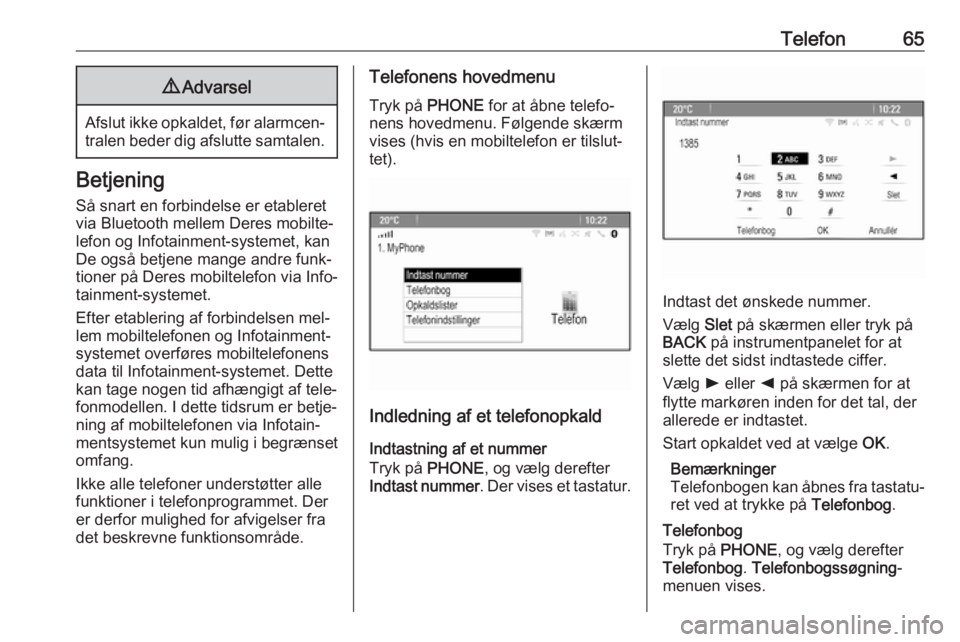
Telefon659Advarsel
Afslut ikke opkaldet, før alarmcen‐
tralen beder dig afslutte samtalen.
Betjening
Så snart en forbindelse er etableret
via Bluetooth mellem Deres mobilte‐
lefon og Infotainment-systemet, kan
De også betjene mange andre funk‐
tioner på Deres mobiltelefon via Info‐
tainment-systemet.
Efter etablering af forbindelsen mel‐
lem mobiltelefonen og Infotainment-
systemet overføres mobiltelefonens
data til Infotainment-systemet. Dette
kan tage nogen tid afhængigt af tele‐
fonmodellen. I dette tidsrum er betje‐
ning af mobiltelefonen via Infotain‐
mentsystemet kun mulig i begrænset
omfang.
Ikke alle telefoner understøtter alle
funktioner i telefonprogrammet. Der
er derfor mulighed for afvigelser fra
det beskrevne funktionsområde.
Telefonens hovedmenu
Tryk på PHONE for at åbne telefo‐
nens hovedmenu. Følgende skærm
vises (hvis en mobiltelefon er tilslut‐
tet).
Indledning af et telefonopkald
Indtastning af et nummer
Tryk på PHONE, og vælg derefter
Indtast nummer . Der vises et tastatur.
Indtast det ønskede nummer.
Vælg Slet på skærmen eller tryk på
BACK på instrumentpanelet for at
slette det sidst indtastede ciffer.
Vælg l eller k på skærmen for at
flytte markøren inden for det tal, der
allerede er indtastet.
Start opkaldet ved at vælge OK.
Bemærkninger
Telefonbogen kan åbnes fra tastatu‐ ret ved at trykke på Telefonbog.
Telefonbog
Tryk på PHONE, og vælg derefter
Telefonbog . Telefonbogssøgning -
menuen vises.
Page 83 of 117
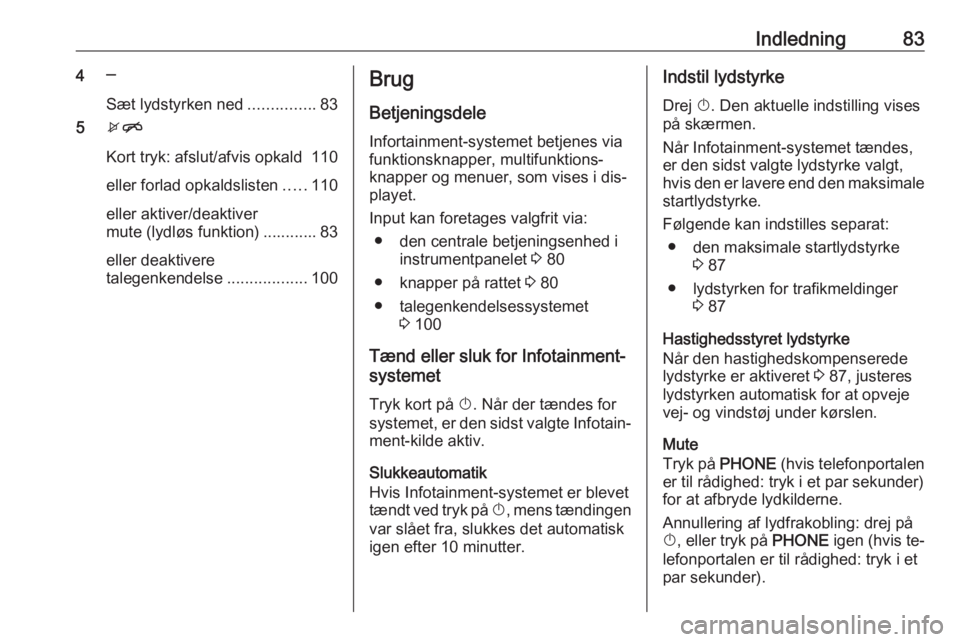
Indledning834─
Sæt lydstyrken ned ...............83
5 xn
Kort tryk: afslut/afvis opkald 110
eller forlad opkaldslisten .....110
eller aktiver/deaktiver
mute (lydløs funktion) ............ 83
eller deaktivere
talegenkendelse ..................100Brug
Betjeningsdele
Infortainment-systemet betjenes via
funktionsknapper, multifunktions‐
knapper og menuer, som vises i dis‐
playet.
Input kan foretages valgfrit via: ● den centrale betjeningsenhed i instrumentpanelet 3 80
● knapper på rattet 3 80
● talegenkendelsessystemet 3 100
Tænd eller sluk for Infotainment- systemet
Tryk kort på X. Når der tændes for
systemet, er den sidst valgte Infotain‐ ment-kilde aktiv.
Slukkeautomatik
Hvis Infotainment-systemet er blevet tændt ved tryk på X, mens tændingen
var slået fra, slukkes det automatisk
igen efter 10 minutter.Indstil lydstyrke
Drej X. Den aktuelle indstilling vises
på skærmen.
Når Infotainment-systemet tændes,
er den sidst valgte lydstyrke valgt,
hvis den er lavere end den maksimale startlydstyrke.
Følgende kan indstilles separat: ● den maksimale startlydstyrke 3 87
● lydstyrken for trafikmeldinger 3 87
Hastighedsstyret lydstyrke
Når den hastighedskompenserede
lydstyrke er aktiveret 3 87, justeres
lydstyrken automatisk for at opveje
vej- og vindstøj under kørslen.
Mute
Tryk på PHONE (hvis telefonportalen
er til rådighed: tryk i et par sekunder)
for at afbryde lydkilderne.
Annullering af lydfrakobling: drej på
X , eller tryk på PHONE igen (hvis te‐
lefonportalen er til rådighed: tryk i et
par sekunder).